Pada Pelayan Ubuntu, terdapat beberapa cara pengguna boleh mengehoskan sistem Protokol Pemindahan Fail Trivial untuk membolehkan pengguna menghantar fail berulang-alik. Walau bagaimanapun, mungkin alat yang paling mudah diakses untuk menyediakan penyediaan pelayan TFTP pada Pelayan Ubuntu ialah perisian Tftpd. kenapa? Ia sangat mudah untuk memuatkan semua keluaran Ubuntu moden. Lebih baik lagi, semua pilihan konfigurasi adalah sangat mudah dan mudah difahami walaupun anda baru menggunakan Linux.
Dalam panduan ini, kami akan membimbing anda melalui proses pengehosan pelayan TFTP pada pelayan Ubuntu. Sebaik-baiknya, perisian harus dijalankan dari Pelayan Ubuntu. Walau bagaimanapun, adalah mungkin untuk menetapkan semua perisian ini untuk dijalankan pada Desktop Ubuntu dengan baik.
Nota: kami banyak menumpukan pada Ubuntu Linux dalam tutorial ini, kerana majoriti pengguna pelayan Linux menggunakannya, dan ia akan mengelirukan untuk merangkumi berbilang sistem pengendalian pelayan. TFTP berfungsi pada pelbagai pengedaran Pelayan Linux yang lain.
Pasang perisian pelayan TFTP dan pakej yang berkaitan
Menyediakan pelayan TFTP pada Ubuntu bermula dengan memasang semua pakej berkaitan yang diperlukan untuk beroperasi dengan betul. Pakej ini boleh dipasang melalui pengurus pakej Apt dari baris arahan.
Untuk memulakannya pada Pelayan Ubuntu atau mesin Desktop anda, lancarkan tetingkap terminal dengan menekan Ctrl + Alt + T atau Ctrl + Shift + T pada papan kekunci. Kemudian, masukkan arahan di bawah.
Nota: menggunakan Debian Linux? Panduan dan proses persediaan untuk Tftpd padanya adalah sama dengan Ubuntu Linux. Untuk memastikannya berfungsi, ikuti bersama panduan ini tetapi gantikan semua kejadian Apt dengan Apt-get .
sudo apt pasang xinetd tftpd tftp
Jika anda menggunakan Desktop Ubuntu, anda juga boleh melancarkan Pusat Perisian Ubuntu, cari setiap pakej ini dan pasang dengan cara itu, jika anda bukan peminat memasang program dengan Apt .
Konfigurasikan TFTPD
Sekarang bahawa pakej TFTPD disediakan pada Pelayan Ubuntu (atau Desktop) langkah seterusnya adalah untuk mengkonfigurasi pelayan supaya ia berjalan dengan betul. Langkah pertama dalam proses konfigurasi ialah mencipta folder dalam direktori /etc/ .
sudo mkdir -p /etc/xinetd.d/
Dengan folder dijaga, buat fail teks baharu dengan arahan sentuh . Semua konfigurasi pelayan akan dimasukkan ke dalam fail ini.
sudo touch /etc/xinetd.d/tftp
Tidak boleh menggunakan sudo touch ? Cuba tingkatkan cangkerang terminal ke Root dengan sudo -s terlebih dahulu.
sudo -s sentuh /etc/xinetd.d/tftp
Memandangkan fail itu wujud dalam /etc/xinetd.d/, bukanya dalam penyunting teks Nano.
sudo nano -w /etc/xinetd.d/tftp
Ambil kod di bawah dan tampalkannya ke dalam tetingkap penyunting teks Nano.
service tftp
{
protocol = udp
port = 69
socket_type = dgram
wait = yes
user = nobody
server = /usr/sbin/in.tftpd
server_args = /tftpboot
disable = no
}
Simpan pengeditan pada fail tftp dalam Nano dengan menekan kombinasi papan kekunci Ctrl + O. Kemudian, tekan Ctrl + X untuk keluar.
Mengikuti fail konfigurasi TFTP, anda mesti mencipta folder "tftpboot" dalam direktori Root (/) pada Pelayan Ubuntu atau Desktop Ubuntu anda.
Menggunakan arahan mkdir , buat direktori.
sudo mkdir /tftpboot
Seterusnya, kemas kini kebenaran folder "tftpboot" menggunakan arahan chmod .
sudo chmod -R 777 /tftpboot
Setelah anda mengemas kini maklumat kebenaran untuk direktori "tftpboot", tiba masanya untuk menggunakan alat chown untuk menukar maklumat kebenaran pengguna.
Nota: kami menggunakan "tiada sesiapa" dalam arahan chown di bawah atas sebab tertentu. Ia akan membenarkan akses kepada semua orang yang cuba mengakses TFTP kebenaran yang sama, dan bukannya menetapkannya untuk pengguna individu.
sudo chown -R nobody /tftpboot
Akhir sekali, anda mesti memulakan semula perisian pelayan TFTP untuk menerima perubahan. Pada Ubuntu 16.04 dan lebih baru, ini dilakukan dengan arahan systemctl .
sudo systemctl mulakan semula xinetd.service
Dengan mengandaikan arahan systemctl di atas berjaya, pelayan harus siap dan berjalan. Beralih ke bahagian seterusnya untuk mengetahui cara memindahkan fail dengan TFTP.
Pindahkan fail melalui TFTP
Memandangkan pelayan TFTP pada pelayan Ubuntu sedang berjalan, kita boleh bercakap tentang cara memuat naik dan memuat turun fail. Alasan untuk membincangkan cara menggunakan TFTP pada Linux adalah perlu, kerana pelanggan FTP seperti FileZilla dan lain-lain mungkin tidak mempunyai sokongan untuknya.
Untuk memulakan, buka terminal pada komputer yang anda bercadang untuk menyambung ke pelayan TFTP jauh. Kemudian pasang pakej "tftp", supaya anda boleh menghantar sambungan, memuat naik, memuat turun, dsb.
Ubuntu
sudo apt pasang tftp
Debian
sudo apt-get install tftp
Arch Linux
sudo pacman -S atftp
Fedora
sudo dnf pasang tftp
OpenSUSE
sudo zypper pasang tftp
Dengan aplikasi yang disediakan pada sistem anda, ketahui alamat IP pelayan TFTP Ubuntu anda. Kemudian, sambung keluar ke pelayan, dengan mengikuti contoh di bawah.
Nota: perlukan bantuan untuk mengetahui alamat IP untuk pelayan TFTP anda? Semak siaran ini di sini !
tftp ip.address.of.tftp.server
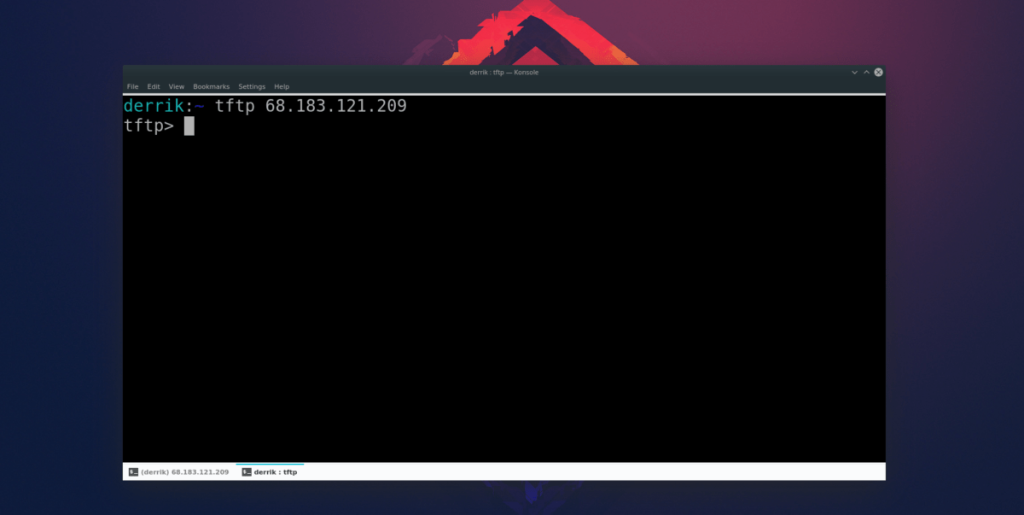 Muat naik
Muat naik
Untuk menghantar fail ke pelayan TFTP anda, gunakan arahan put .
letak nama-fail
Muat turun
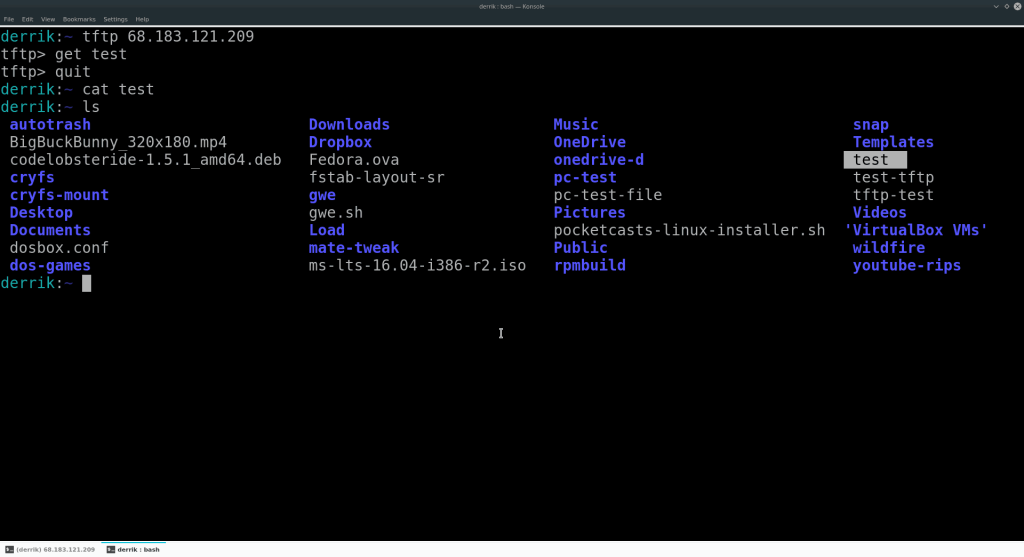
Untuk memuat turun fail daripada pelayan TFTP anda, gunakan arahan get .
dapatkan nama-fail

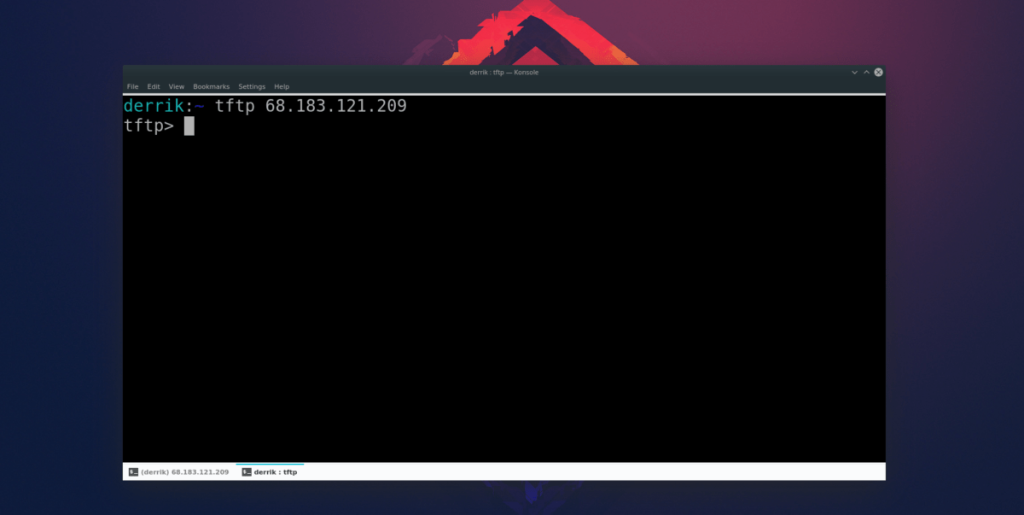 Muat naik
Muat naik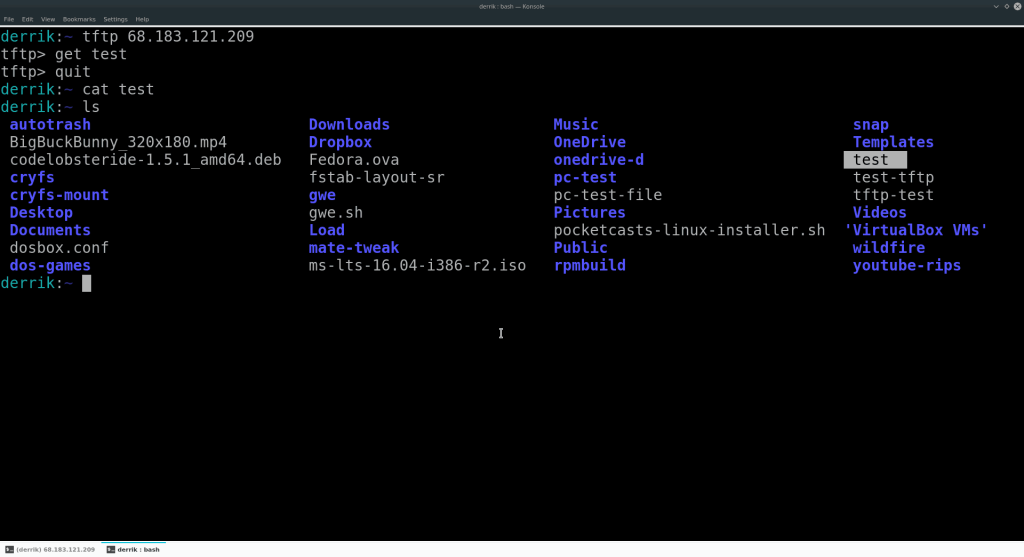



![Muat turun FlightGear Flight Simulator Secara Percuma [Selamat mencuba] Muat turun FlightGear Flight Simulator Secara Percuma [Selamat mencuba]](https://tips.webtech360.com/resources8/r252/image-7634-0829093738400.jpg)




